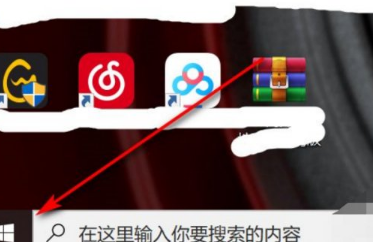win10自带投屏功能不能用
win10自带投屏功能不能用,随着互联网技术的发展,电子产品的便利性不断增加,人们的生活一切都在掌握之中,投屏功能就是一个十分实用的功能,实现了人们在家就能看电影的梦想,下面一起看看win10自带投屏功能不能用
win10自带投屏功能不能用1
Win10的投屏功能无法使用问题解决思路
很多小伙伴都知道,Win10内置了一项“投影到此电脑”功能,可以帮助我们将手机或平板上的画面投射到电脑屏幕,继而利用电脑端键盘快速录入!
不过令人头痛的是,这项功能偶尔也会犯一点小脾气,比如很多人就曾看到过“此设备不支持Miracast,因此不能以无线投影到它”的提示,甚至有些还是之前已经成功连接过的用户。
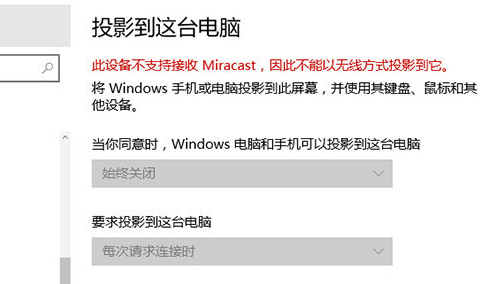
检查“无线显示器”
虽然“投影到此电脑”曾是Win10的.内置功能,但随着Windows版本不断更迭,新版Win10已经将它划归到“可选功能”中。既然是可选组件,那么首先就要检查这个组件到底存不存在了。
具体方法是:打开“设置”→“应用”→“应用和功能”→“可选功能”,如果列表中有“无线显示器”就是正常的,没有的话需要点击上方的“添加功能”手工安装。
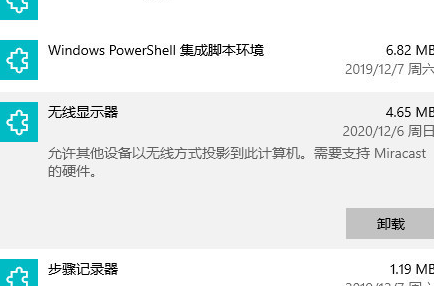
清除之前的“连接”设备
如果之前你的电脑成功开启过,但现在不行,很有可能是之前的“连接记录”没有清除干净导致。这时可以打开“设置”→“设备”→“蓝牙和其他设备”,找到无线网卡选项,然后将该设备删除,重新启动电脑。
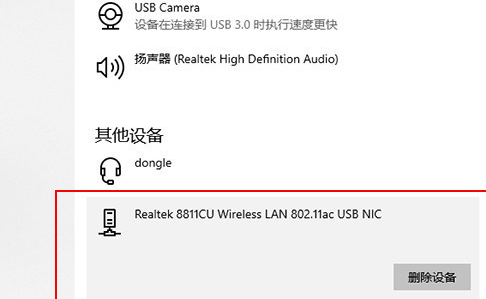
清除“连接”里的设备记录
点击开始菜单,打开“连接”,然后按下Ctrl+S进入设置面板。这里有两个标签,首先确保你的手机没有出现在“阻止的设备”里,然后再手工清除掉所有的“允许的设备”,再次重启电脑。
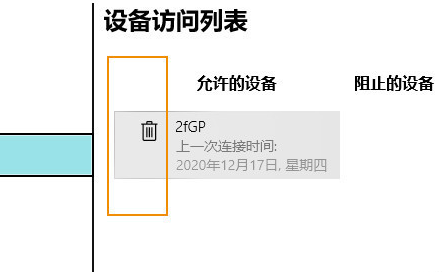
检查选项是否关闭
如果一切无误,此时你的手机应该可以正常连接电脑了(前提是手机和电脑网卡都要支持Micracast),如果还是不行,就要再次检查“设置”→“系统”→“投影到此电脑”里的选项是否被关闭。
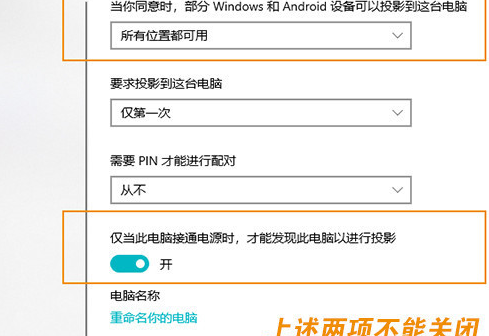
其中,第一项和最后一项必须要保持开启状态,接下来通过手机连接,就能在右下角看到连接提醒。
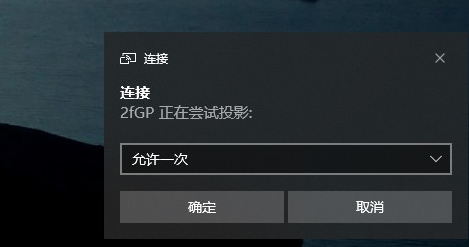
win10自带投屏功能不能用2
win10 电脑一台
安卓手机一部
点击左下角【开始】菜单,打开【设置】,点击【系统】
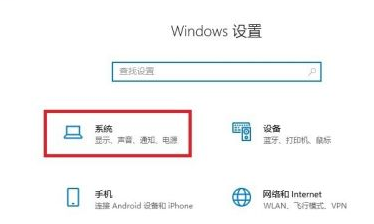
点击【投影到此电脑】,将第一项【始终关闭】改为【在安全网络中随处可用】
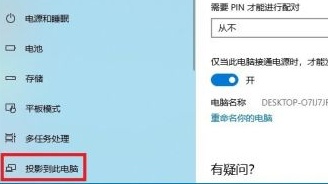
拿出安卓手机,此处以华为V10为例,打开【手机设置】,选择【更多连接】,选择【无线投屏】,打开【wifi】,点击搜索到的【电脑名称】,开始连接电脑。
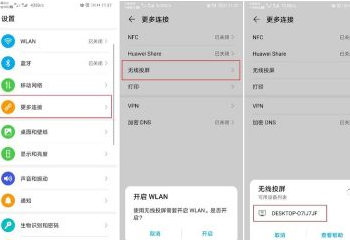
在电脑上确认连接,连接成功,就可以把手机上的图片和电影在电脑上观看了
win10自带投屏功能不能用3
演示机型信息:
品牌型号:华硕飞行堡垒9
系统版本:win10
需要支持Miracast的win10才可以无线投屏,打开win10电脑右下角的通知栏,在底部找到连接功能,打开连接开始扫描附近显示设备,选择对应的显示设备即可投屏。

win10怎么投屏
1、打开通知栏
先打开win10电脑的通知栏;
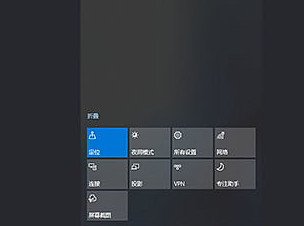
2、开启无线连接
在底部找到连接功能,然后点击开启;
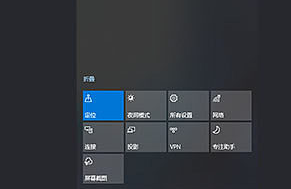
3、选择设备投屏
开启连接后会进行扫描设备,选择对应的设备投屏即可。
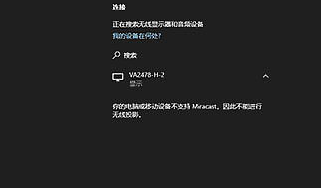
拓展内容:支持win10无线投屏需要拥有Miracast功能,且需要显示设备也支持Miracast。Miracast是由Wi-Fi联盟于2012年所制定,以Wi-Fi直连(Wi-Fi Direct)为基础的无线显示标准。支持此标准的3C设备可透过无线方式分享视频画面。
【win10自带投屏功能不能用】相关文章:
win10自带投屏功能怎么用03-25
win10自带投屏功能苹果手机03-25
win10的投屏功能03-25
win10有投屏功能吗03-25
win10家庭版支持投屏吗03-25
安卓手机投屏方法03-25
安卓手机投屏电脑03-25
Vivo手机投屏电视怎么设置03-25
安卓手机投屏到ipad03-25
安卓手机投屏软件哪个好03-25